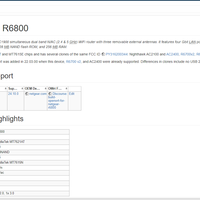美国网件 夜鹰 R7000 路由器使用总结(设置|USB口|模式)
-
摘要来自:
-
摘要来自:
 嘚嘚科技
嘚嘚科技 -
摘要来自:2019-05-29
【什么值得买 摘要频道】下列精选内容摘自于《臻选好物,畅爽网络生活——网件R7000 1900M 2019版无线路由器》的片段:
连接路由器之后,默认的欢迎页面。
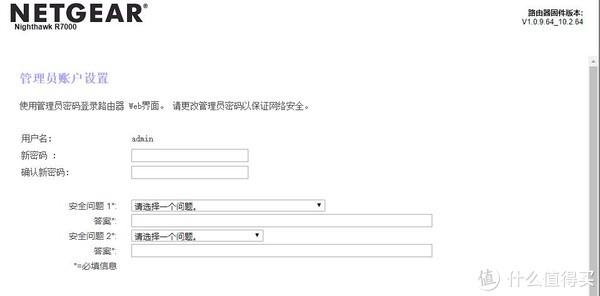
之后是对路由器管理账户进行设定密码以及安全问题,密码必须包含大写字母小写字母及数字,安全性较高,这也是我前文说到路由背面默认的账号密码没用的原因,开始页面就会让我们进行更改。
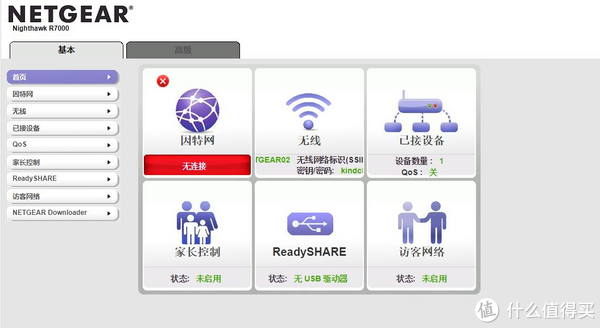
产品默认页面,整体设计风格较为圆润,配色不够高大上,有点老旧。但功能展示比较齐全。
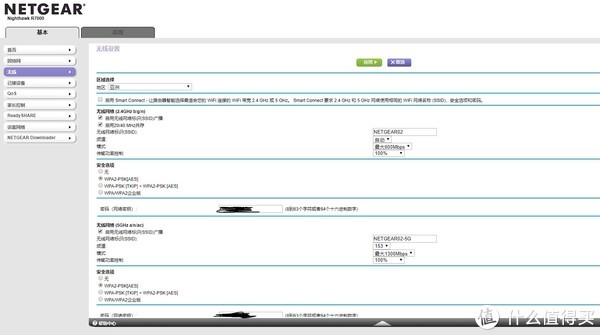
无线网络设置页面,可以更改信道以及带宽及发射功率等。
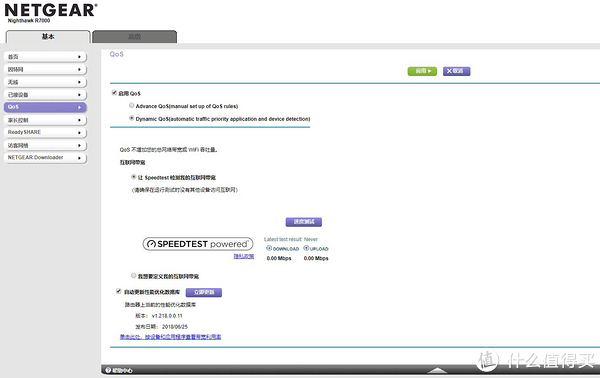
产品较为特色的QOS页面,自带比较著名的测速网站Speedtest进行测速并智能分配。

将移动硬盘插入USB口,可设置不同的网络共享状态,基本可以i通过网络共享进行局域网内读写文件,实现简易NAS功能。还可以通过这里设置共享打印机等。
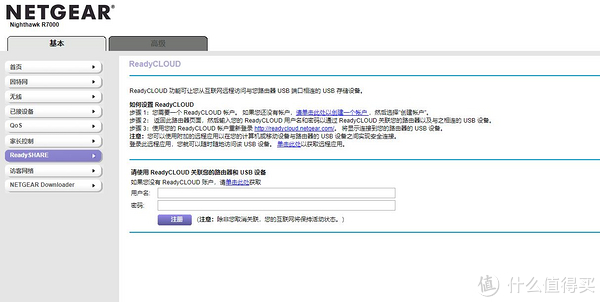
网件自带的ReadyCLOUD可以实现外网访问来远程读取路由器连接硬盘的内容。
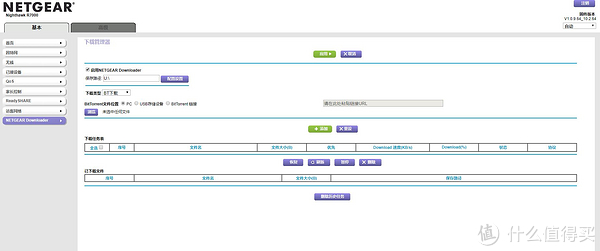
网件自带NETgear download 下载器,可以实现BT下载等,闲置时路由自己工作下载不用再开电脑省时省电。
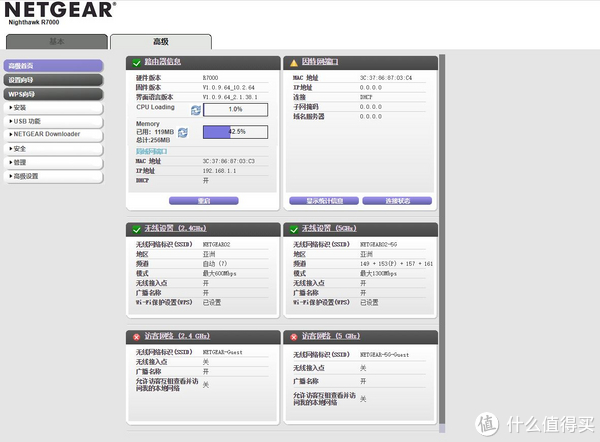
路由器页面分为基本及高级两类,高级页面可以看到路由器更为详细的信息及控制参数。
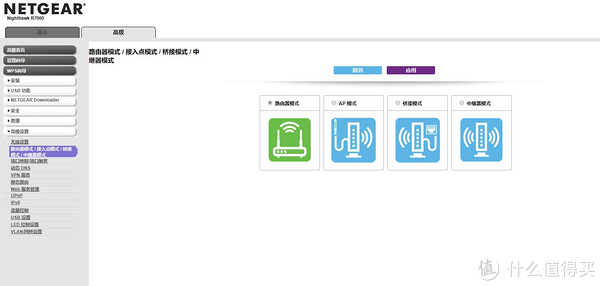
其中路由器模式可分为四种模式,满足日常生活中路由所使用状态。

只是中继器状态相当于WDS需要我们手动去填写相关参数,不能像老毛子固件可以自动搜索连接的wifi 等。
Part3 要想玩得好必然要刷的梅林
梅林是比较著名的路由器第三方系统,主要是修改自华硕固件,功能强大界面舒适,赢得众多发烧友喜爱。
在高端路由器市场主要为网件与华硕之争,二者硬件配置类似所以网件可以刷梅林来体验比较强大的自定义功能。
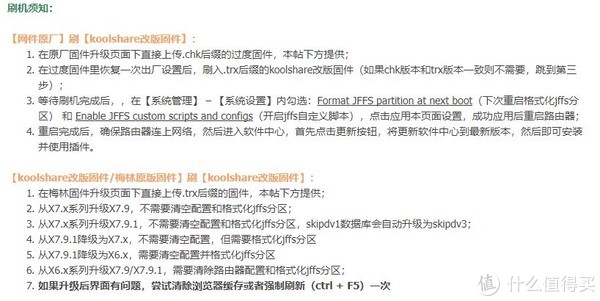
可以看到原厂刷梅林改版固件所需要的步骤,很多大神已经给我们指点迷津。我们沿着前人的脚步去体验强大的梅林让路由变身。
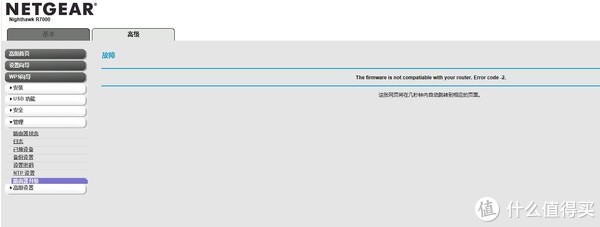
由于新版限制,我们通过官网上的更新并不能直接刷入过度固件,即使是官网最新版固件。
那么我们先下载过渡固件,此处借用@黑山老妖LYN的分享链接:
开放版固件下载链接:https://pan.baidu.com/s/1H6jA8PhKhaVODJmtMLkGuQ 提取码: jeh7
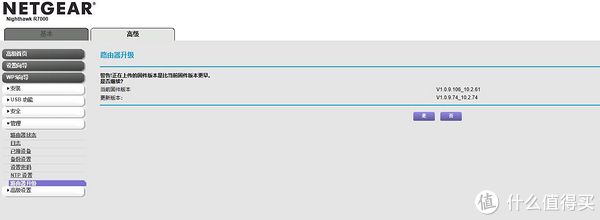
提示如下,不要怂就是干,点击是,刷入。
刷入这版固件后,我们就可以正常刷入过渡固件了,过渡固件链接。
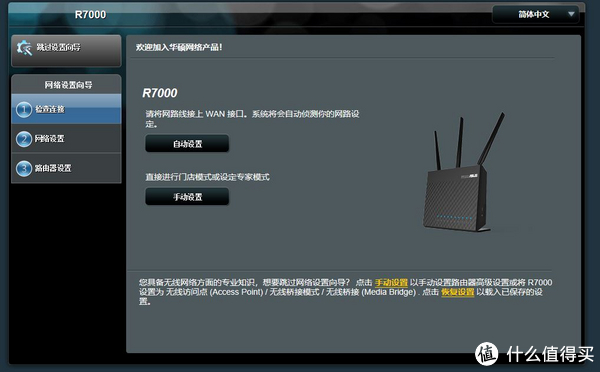
可以看出界面有了较大的变化,我们可以手动设置,如果已经连接了WAN口,也可以采用自动设置。
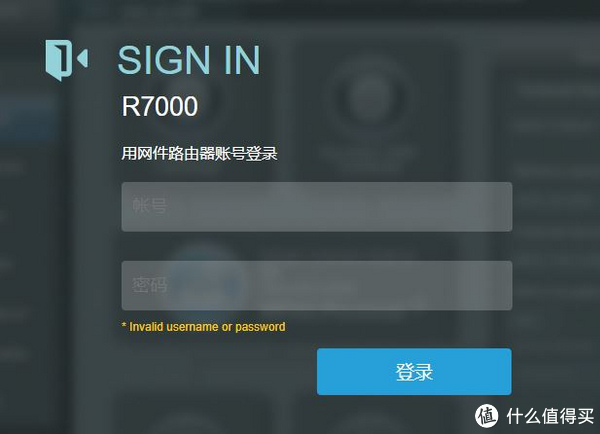
路由器登陆页面,这个地方我蒙蔽了半天,到底应该填写什么,后来查证了梅林初始账号密码均为admin,而不要考虑网件任何账号密码。
按照说明恢复一次出厂设置后,刷入正式版梅林固件,链接。
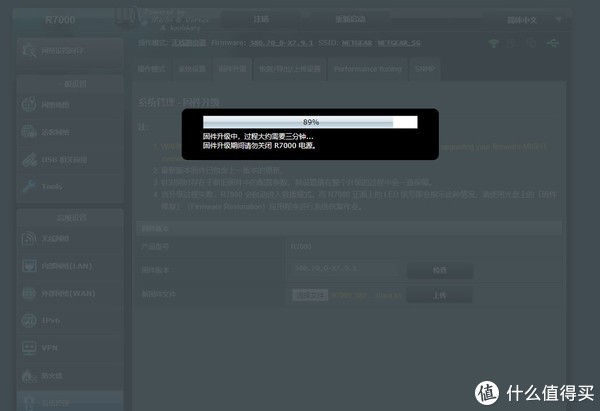
过程中请勿关闭电源等,刷机过程需要一定耐心等待,如果路由器重启并没有连接wifi 记得手动连接上。
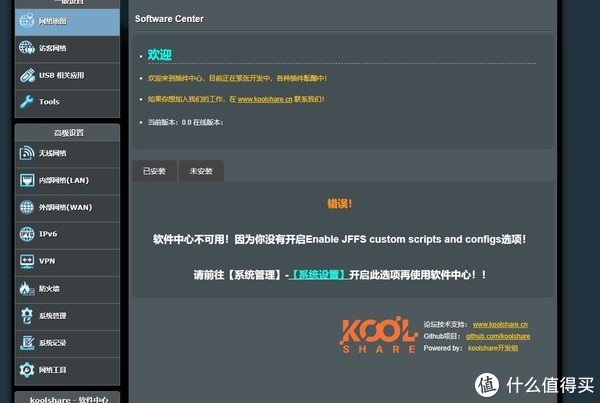
刷机之后可以看到软件中心默认不可用,按照提示直接点击系统设置打开相关选项即可。
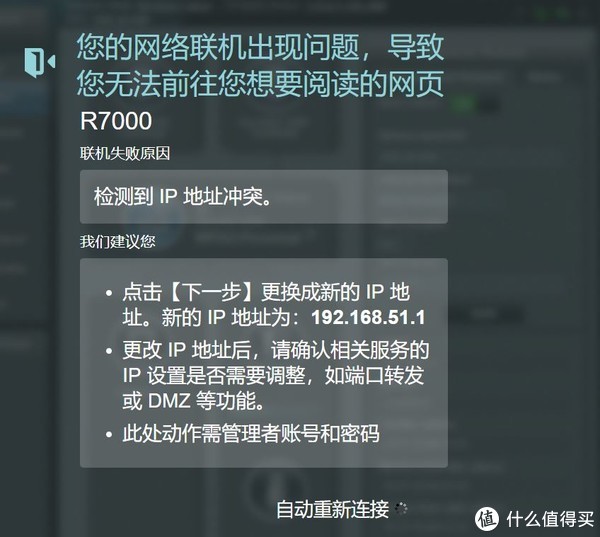
因为家里K3也是梅林,与这款R7000网线直连造成IP冲突被系统自动侦测到,系统自动进行修改链接,这点较为人性化,很多低端路由遇到IP冲突直接白屏给你看。
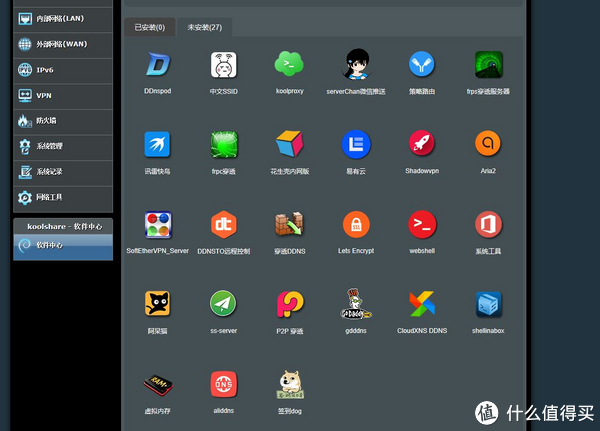
路由系统内软件中心插件较为丰富,用的比较多的是广告屏蔽等,站内大神分享了易有云的使用方法,大家可以借鉴,梅林的玩法已经太多人分享这里就不赘言了。
Part4 性能提高及产品总结
刷入梅林后我们可以使用telnet功能对路由器进行编辑,破解隐藏性能,之前黑山老妖使用了win自带的工具,个人则比较习惯于putty,如图所示:
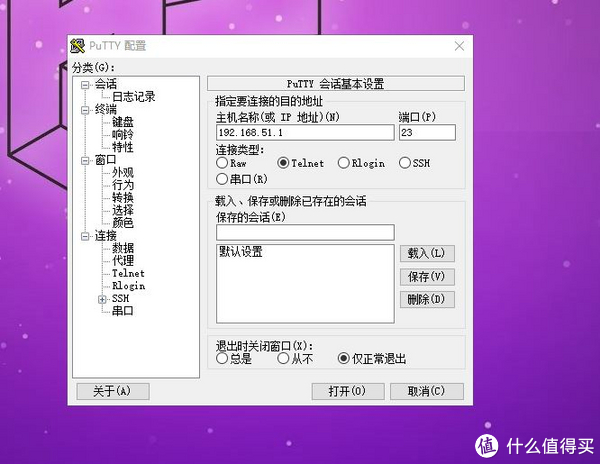
在IP地址填写路由器的IP,选择Telnet,打开即可。
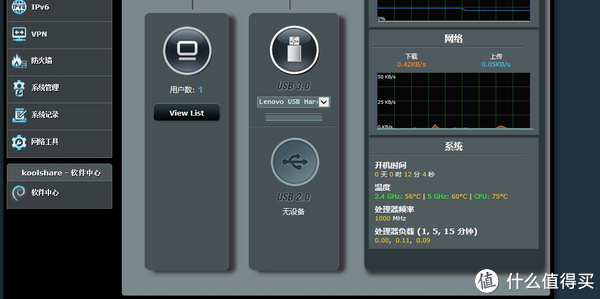
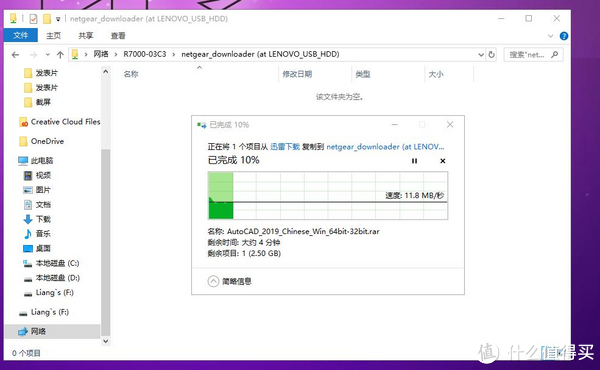
局域网内访问移动硬盘写入速度为11.8M/S.此时处理器速率为1000MHz。
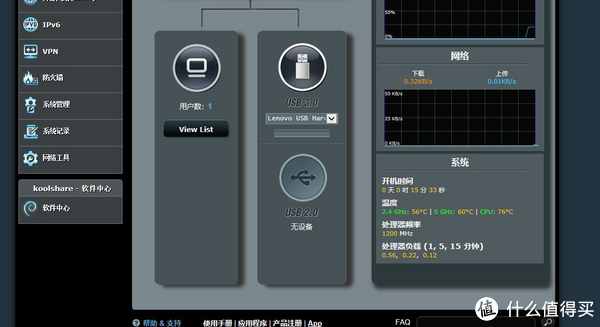
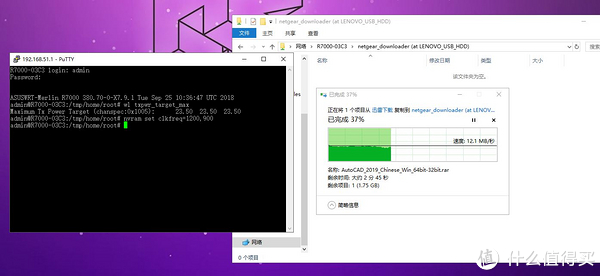
我们通过代码提升CPU和内存频率,即时生效,传输速度略微提升,感觉其实并不是很明显。
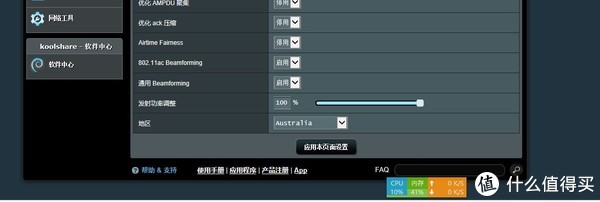
在无线网络专业设置中,调整功率为100%,地区选择澳大利亚,可以解锁更高的发射功率哦。
网件R7000是一款较为经典的传统路由,官方固件稳定性值得称赞,各项功能也都较为齐全,局域网内访问及下载均可以满足我们日常使用需求,所以不愿意折腾的也可以直接上手。只是管理页面相对来说相对简陋了一些,如果追求更多功能充分发挥其高配置所带来的乐趣,那么刷梅林固件是我们更好的选择。
PS:很多人说R7000温度高,通过管理页面可以看到CPU温度可以达到70多度,但是在较多的散热孔下,外壳并不会觉得很热,而且路由器温度较为稳定不用担心过热的问题发生。